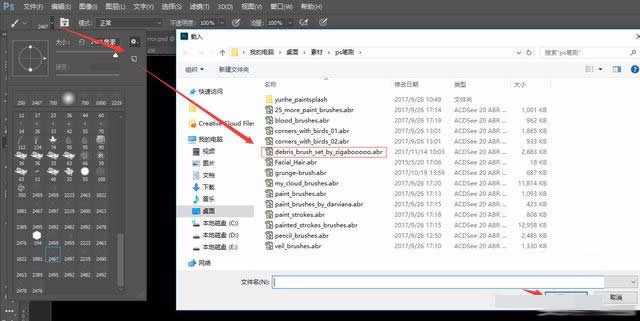金狮镖局 Design By www.egabc.com
怎样用photoshop做出破碎的效果来?今天小编就教你用Photoshop的笔刷来制作一个酷酷的玻璃破碎字体效果,教程不难,主要介绍破碎效果笔刷的载入和使用,快速几步即可制作出一个炫酷的破碎字体效果,最终效果图如下!
效果图:
具体步骤:
1、输入文字
2、载入笔刷debris brush(杂物笔刷)
3、选择橡皮擦工具,选择刚才载入的笔刷,调整大小、擦除文字底部,可以反复擦除,直到满意为止
4、新建一个图层,用画笔工具,选择载入的笔刷,添加碎片效果。根据个人喜好随便画
5、调整颜色,添加一个色相饱和度调整层,颜色根据喜好自己调整。
6、最后保存导出
教程结束,以上就是关于ps破碎效果怎么做?Photoshop用笔刷制作一个酷酷的玻璃破碎字体效果教程的全过程,是不是很简单呢?
相关教程推荐:
ps打造冲击破碎玻璃的字体教程
Photoshop将模拟出破碎玻璃的效果实例教程
PS制作爆破破裂碎片海报效果实例教程
金狮镖局 Design By www.egabc.com
金狮镖局
免责声明:本站文章均来自网站采集或用户投稿,网站不提供任何软件下载或自行开发的软件!
如有用户或公司发现本站内容信息存在侵权行为,请邮件告知! 858582#qq.com
金狮镖局 Design By www.egabc.com
暂无ps破碎效果怎么做?Photoshop用笔刷制作一个酷酷的玻璃破碎字体效果教程的评论...
更新日志
2025年01月10日
2025年01月10日
- 小骆驼-《草原狼2(蓝光CD)》[原抓WAV+CUE]
- 群星《欢迎来到我身边 电影原声专辑》[320K/MP3][105.02MB]
- 群星《欢迎来到我身边 电影原声专辑》[FLAC/分轨][480.9MB]
- 雷婷《梦里蓝天HQⅡ》 2023头版限量编号低速原抓[WAV+CUE][463M]
- 群星《2024好听新歌42》AI调整音效【WAV分轨】
- 王思雨-《思念陪着鸿雁飞》WAV
- 王思雨《喜马拉雅HQ》头版限量编号[WAV+CUE]
- 李健《无时无刻》[WAV+CUE][590M]
- 陈奕迅《酝酿》[WAV分轨][502M]
- 卓依婷《化蝶》2CD[WAV+CUE][1.1G]
- 群星《吉他王(黑胶CD)》[WAV+CUE]
- 齐秦《穿乐(穿越)》[WAV+CUE]
- 发烧珍品《数位CD音响测试-动向效果(九)》【WAV+CUE】
- 邝美云《邝美云精装歌集》[DSF][1.6G]
- 吕方《爱一回伤一回》[WAV+CUE][454M]